Normalerweise verwenden wir zum Herunterladen von Dateien aus dem Internet den mitgelieferten Manager Chrome, Firefox, oder welchen Browser wir auch verwenden. Obwohl die Funktionsweise einfach ist, wird sie im Allgemeinen zum Herunterladen einer Datei wie PDF, Programm, Bild usw. verwendet. Sie haben jedoch nicht viele Optionen, um sie zu konfigurieren, und außerdem neigen sie dazu, langsam zu sein und beim Herunterladen treten Probleme auf viele Dateien oder sie sind sehr schwer. Wir werden darüber reden DownThemAll, ein alternativer Download-Manager, den wir verwenden und sogar als Browsererweiterung verwenden können.
Warum einen Download-Manager verwenden?
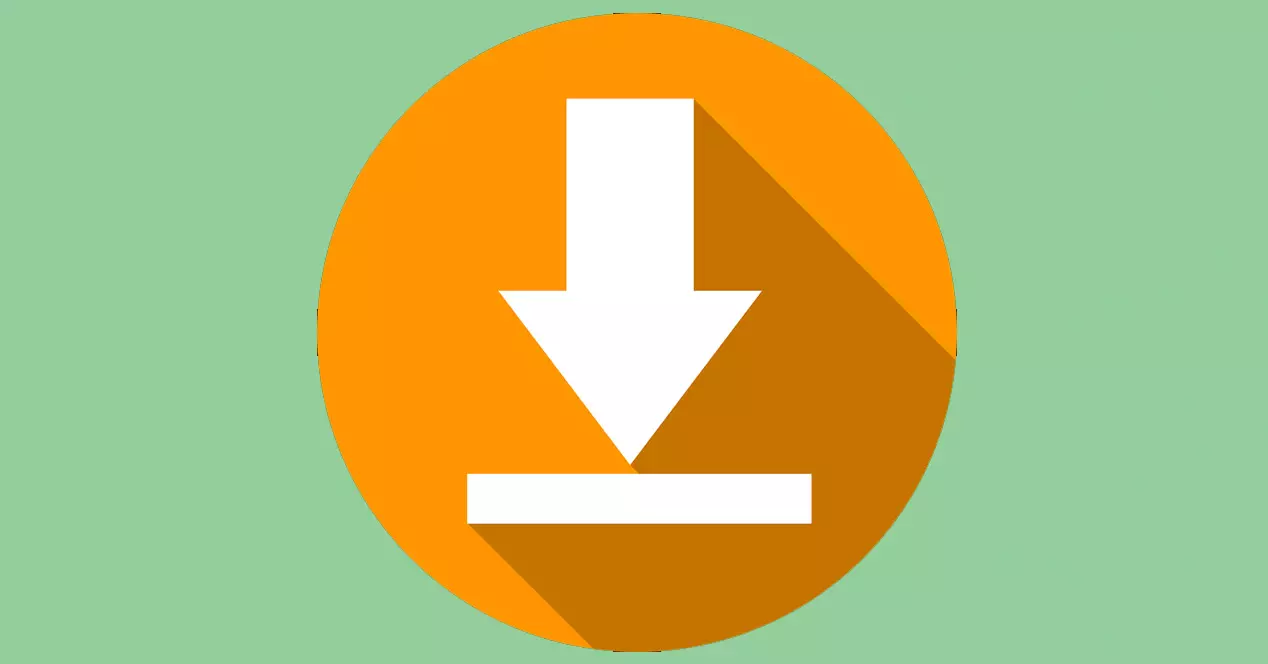
Sicherlich haben Sie es bei einer Gelegenheit versucht eine Datei herunterladen und aus irgendeinem Grund ist es fehlgeschlagen. Möglicherweise funktioniert der Server, von dem Sie dieses Dokument oder Programm heruntergeladen haben, nicht richtig. Es kann sogar sein, dass Ihre Verbindung ein Problem hatte, wenn Sie beispielsweise über WLAN verbunden sind und das Signal schwach ist.
Diese Art von Problem macht es erforderlich, die Datei erneut herunterzuladen. Wenn wir etwas herunterladen, das viel Zeit in Anspruch nimmt und der Server nicht gut ist, kann dies bedeuten, dass wir erneut viel Zeit aufwenden müssen. Wir müssen es vollständig absenken, also wird der Prozess zurückgesetzt.
Es gibt Alternative Download-Manager zu denen, die in den Browser integriert sind und es uns ermöglichen, mehr Dateien gleichzeitig herunterzuladen und den Download sogar zu stoppen und fortzusetzen, wann immer wir wollen. Möglicherweise können wir bestimmte Dokumente sogar priorisieren, um sie früher herunterzuladen, wenn unsere Verbindung begrenzt ist.
Hier kommt DownThemAll ins Spiel, mit dem Sie sogar alle Links auf einer Webseite herunterladen können, sodass Sie nicht einzeln gehen müssen. Sehr nützlich für diejenigen, die viele Dateien auf einmal herunterladen müssen. Es ist ein Plugin, das als Download-Manager für Chrome oder Firefox.
Es bietet mehr Optionen als der Standardbrowser. Wir können Downloads hinzufügen, sie später jederzeit fortsetzen und eine Warteschlange mit Dateien erstellen, damit sie heruntergeladen werden.
So verwenden Sie DownThemAll
Die Verwendung von DownThemAll ist sehr einfach. Das erste, was wir tun müssen, ist zu ihm zu gehen offiziellen Website und dort finden wir die verschiedenen Versionen. Wir werden sehen, dass es für verfügbar ist Google Chrome , Mozilla Firefox und auch für Opera . Sie sind drei der am häufigsten verwendeten Browser, sodass die meisten Benutzer dieses Add-on verwenden können.
Durch Anklicken der entsprechenden Option gelangen wir direkt zum offiziellen Store des Browser Stores. Auf diese Weise können wir die Erweiterung absolut sicher installieren, unabhängig vom verwendeten Browser. In unserem Fall haben wir es in Firefox getestet, aber es funktioniert genauso in Chrome und Opera.
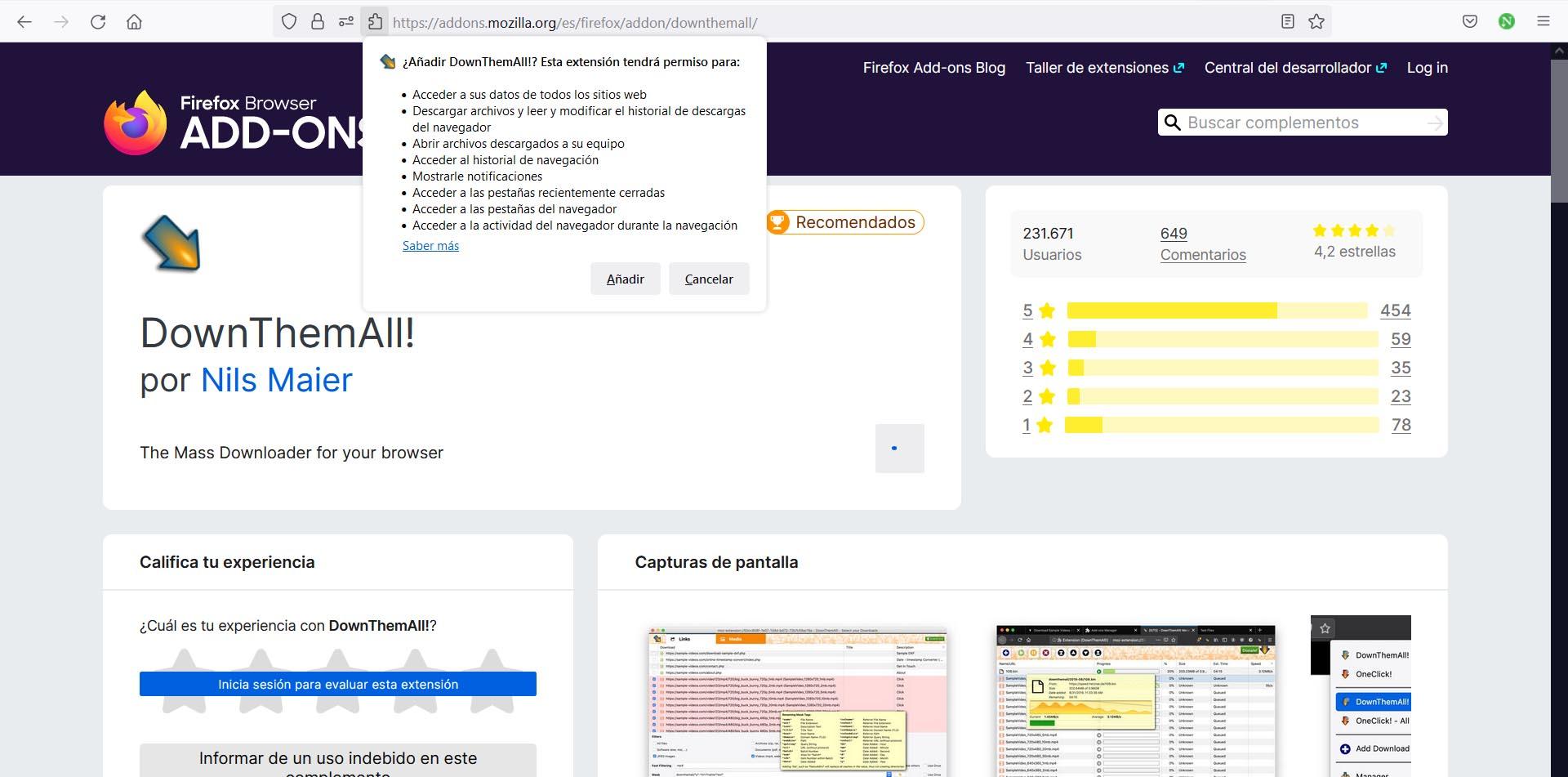
Es wird automatisch eine hinzugefügt Symbol zu Taskleiste des Browsers oben rechts. Es führt uns auch zu einem neuen Fenster, in dem es uns über seine Funktionsweise und Informationen zum Datenschutz informiert. Wenn wir auf das Symbol oben rechts klicken, können wir die Einstellungen sehen. Ein neues Fenster wird geöffnet.
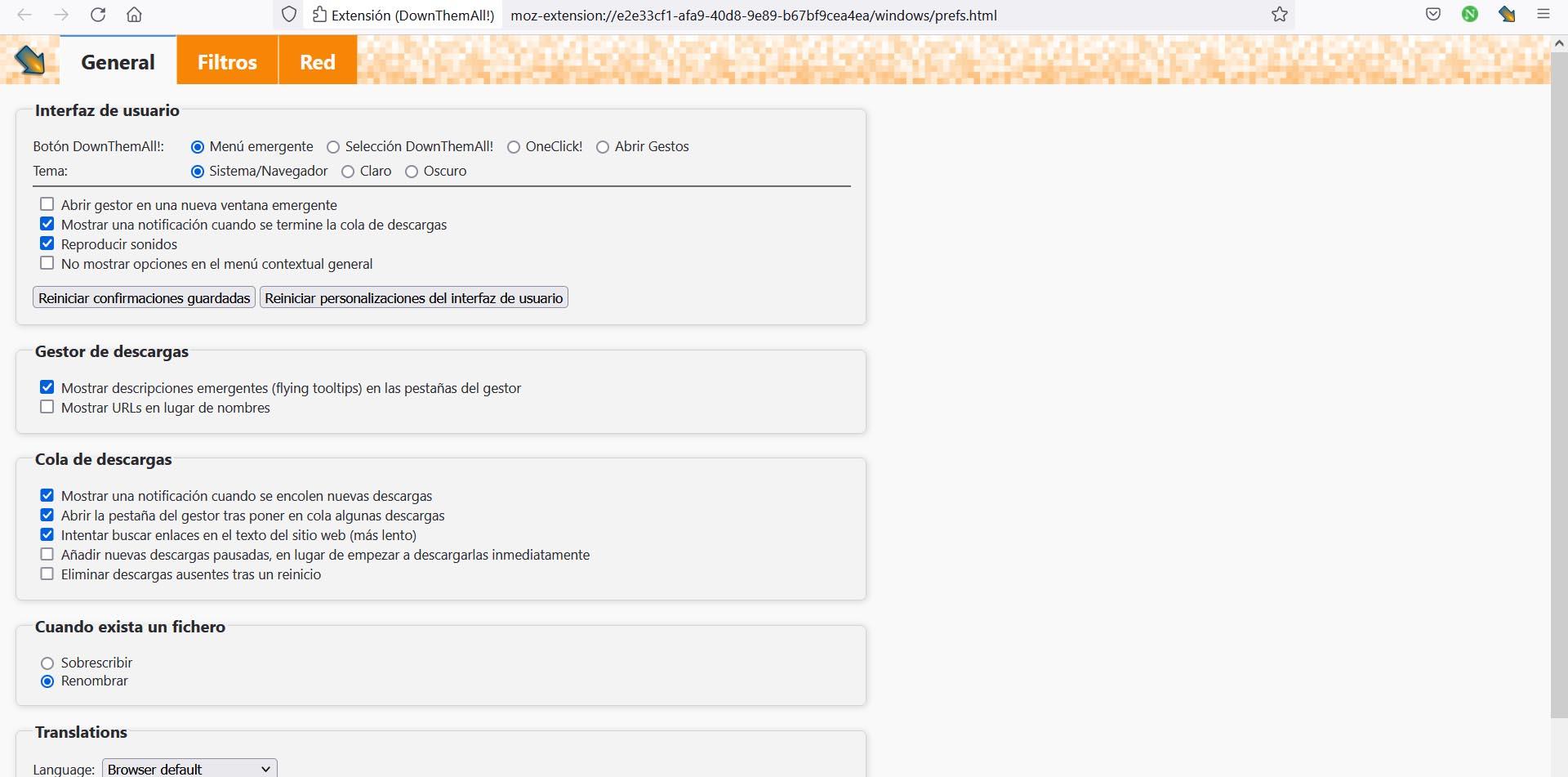
Dort sehen wir einen Abschnitt mit allgemeinen Optionen, wie wir im Bild sehen, aber auch zwei weitere Registerkarten: Filter und Netzwerk. Wir können die Parameter ändern, die uns am meisten interessieren.
Download-Grenzen
Ein sehr interessanter Faktor ist innerhalb der Netzwerk Option, konfigurieren Sie die maximale Anzahl gleichzeitiger Downloads , Anzahl der Downloadversuche mit temporären Fehlern und alle X Minuten erneut versuchen. Standardmäßig ist es so, wie wir im Bild unten sehen können.
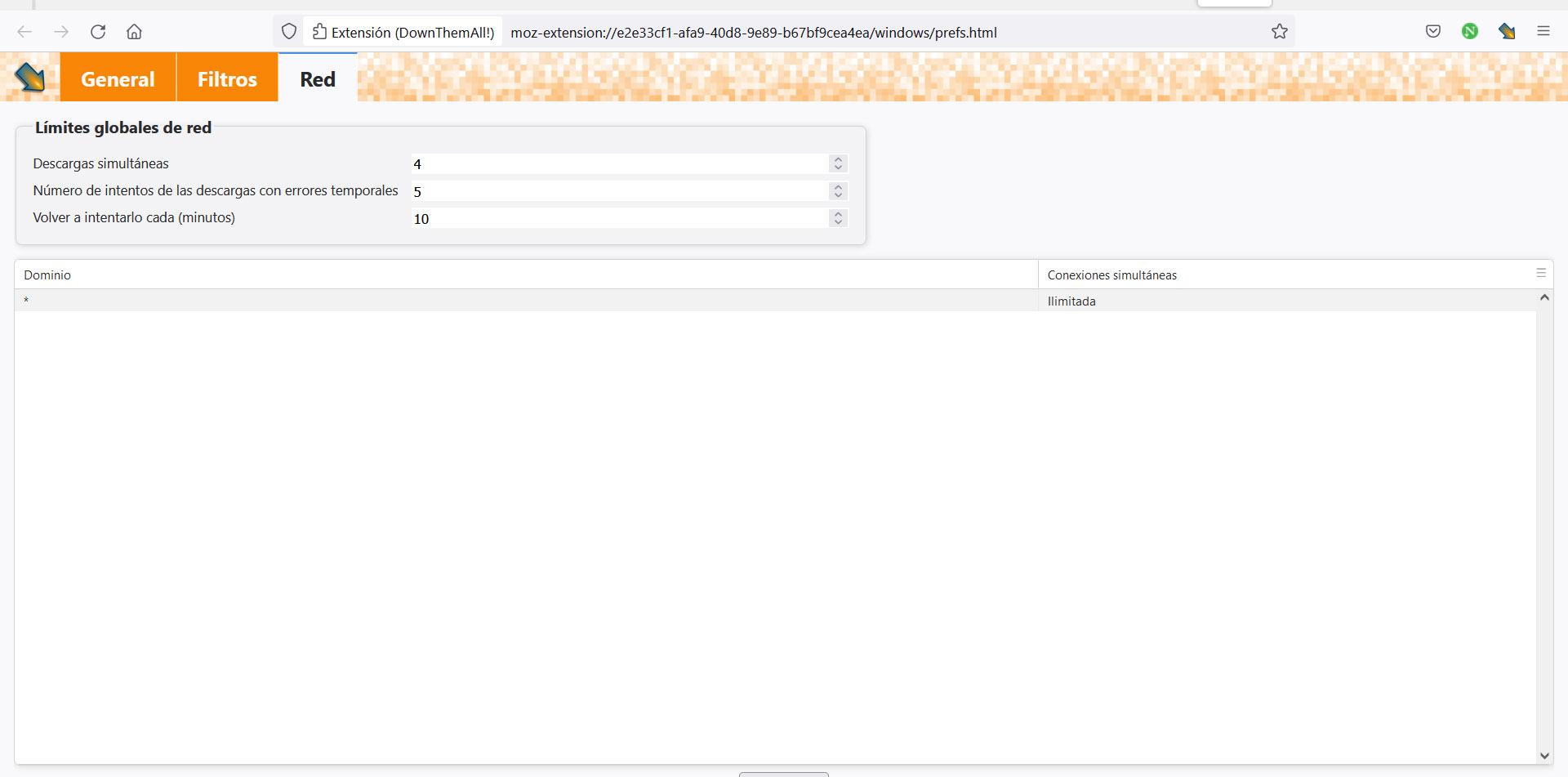
Wenn wir gehen viele Dateien herunterladen , ist es ideal, die Anzahl der gleichzeitigen Downloads zu erhöhen. Wir können von 4 zu der Zahl gehen, die uns am meisten interessiert. Aber auch, und das ist interessant, wenn Probleme auftreten, können wir es so konfigurieren, dass es nach Ablauf einer bestimmten Zeit erneut einen Download versucht.
Angenommen, wir versuchen, eine Datei herunterzuladen, aber diese Seite funktioniert nicht richtig. Möglicherweise ist der Server vorübergehend ausgefallen oder es versuchen viele Benutzer, darauf zuzugreifen. DownThemAll kann versuchen, es alle x Mal herunterzuladen, und sobald es verfügbar ist, wird es heruntergeladen.
Download-Manager
Wenn wir auf das Symbol klicken und auf klicken Download Manager , gelangen wir zu einem neuen Fenster, in dem wir ein Symbol sehen, das erste, das blau angezeigt wird, um die Downloads manuell hinzuzufügen. Sie müssen klicken und ein neues Fenster wird angezeigt, um die entsprechende URL dort einzugeben.
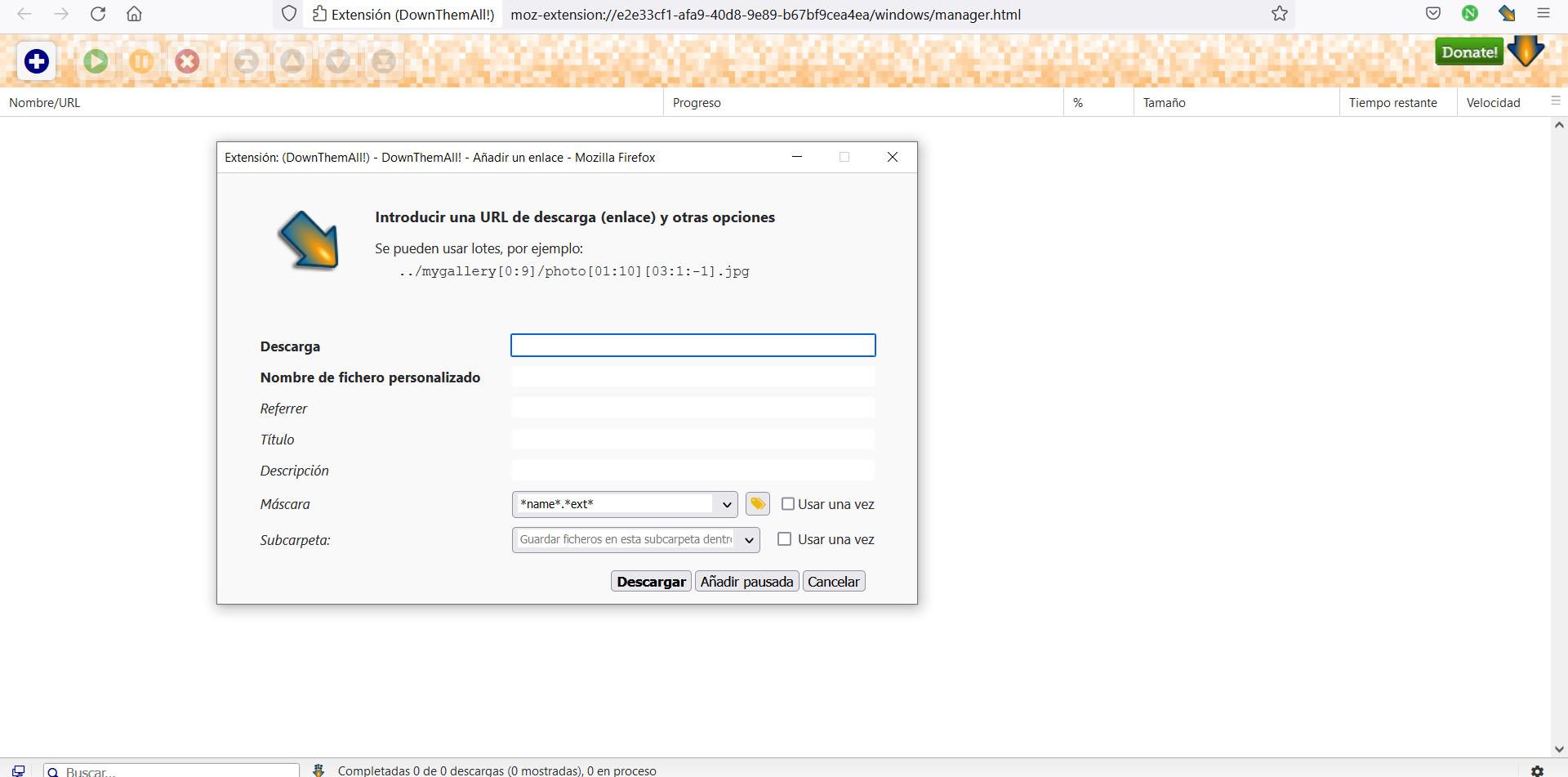
In unserem Fall haben wir versucht, ein hinzuzufügen Ubuntu Distribution herunterzuladen und es hat sehr gut funktioniert. Wenn wir mit der rechten Maustaste auf diesen Download klicken, wird ein Menü mit einigen Optionen angezeigt. Wir können den Download anhalten, fortsetzen, löschen, die Reihenfolge ändern… Wenn Sie den Mauszeiger über den Download bewegen, wird außerdem eine Grafik mit dem Download angezeigt.
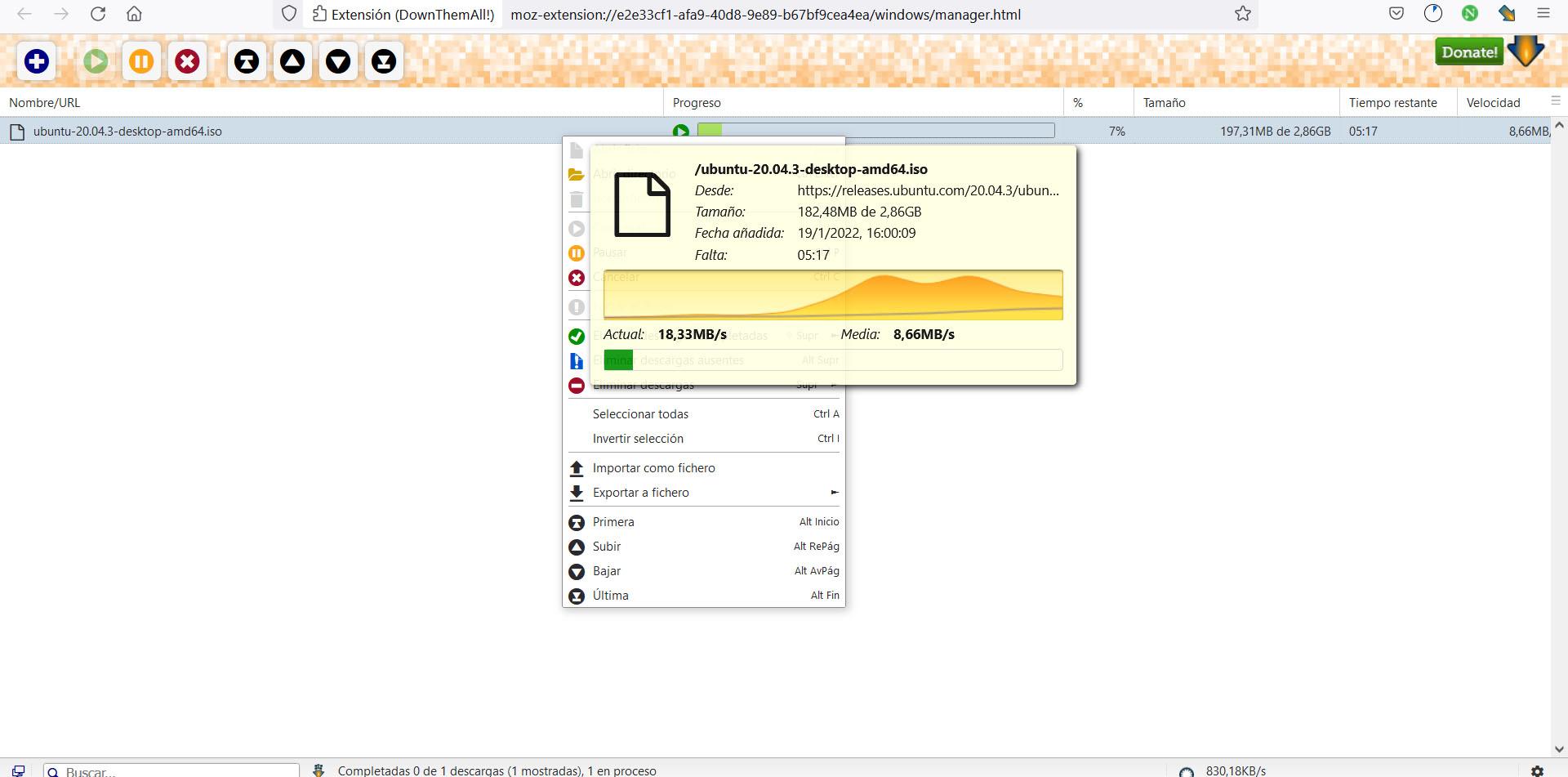
Laden Sie alle Registerkarten herunter
Aber eine Option, die in diesem Download-Manager auffällt, und daher der Name DownThemAll, ist, dass wir auf die klicken können DownThemAll! Möglichkeit. Alle Registerkarten , um alle im Browser geöffneten Inhalte herunterzuladen.
Das bedeutet, dass wir zum Beispiel, wenn wir 10 offene Tabs haben, um 10 Dateien oder verschiedene Inhalte herunterzuladen, die jede Seite hat, einfach durch Klicken auf diese Option alles auf einmal herunterladen können und es schnell im Download-Manager erscheint. Wir können später pausieren oder fortsetzen, wenn wir interessiert sind.
Wir werden auch die sehen DownThemAll Option, die alle Inhalte innerhalb der Registerkarte herunterlädt, die wir geöffnet haben. Dies ist interessant, wenn wir uns auf einer Seite befinden und alle Bilder oder alle angezeigten Dateien herunterladen möchten. Wir müssen sie nicht einzeln herunterladen, sondern direkt alle Inhalte herunterladen.
Schlussfolgerungen
Kurz gesagt, wir können sagen, dass DownThemAll ein sehr nützlicher Download-Manager die wir im Browser installieren können. Es hat mehr Optionen als die, die in jedem Programm integriert sind, aber es funktioniert auch schnell und sehr flüssig. Es ist ideal, wenn wir lästige Unterbrechungen vermeiden möchten, wenn die Verbindung unterbrochen wird oder ein Fehler mit dem Server auftritt.
Positiv ist auch, dass es als Plugin für Chrome, Firefox und Opera funktioniert. Wir werden kein Problem haben, es zu installieren und schnell zu verwenden. Es ist auch nicht viel Konfiguration erforderlich, abgesehen von den möglichen Werten, die wir ändern möchten, wenn wir dies wünschen.